容器类组件开发指导
容器类组件,指能包含其它UI组件的组件,容器类组件继承于UIViewGroup(带Add方法),基于实际组件的使用场景,将需要增加其他子组件的组件,放置到容器类继承结构下。如UIAnalogClock内,通常会Add需要的计步信息,时分秒图标等。
图1 普通容器类组件结构
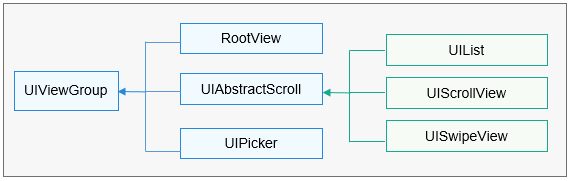
RootView、UIAbstractScroll、UIPicker组件从UIViewGroup继承,UIList、UIScrollView、UISwipeView组件从UIAbstractScroll继承。
UIViewGroup
使用场景
UIViewGroup是容器类组件基类,实现增加、删除、插入等操作,通过增加方法可以添加子组件。普通容器类组件子组件需要设置位置信息,位置信息为相对父组件的相对坐标。组件树结构如下图:
图2 组件树结构示意图
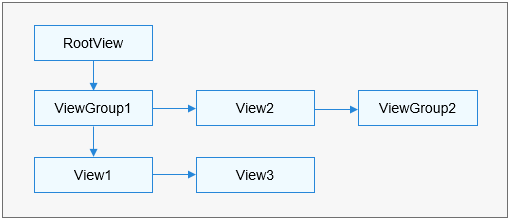
往根节点rootView里添加ViewGroup1容器组件和View1组件,往ViewGroup1容器组件里再添加View2组件和ViewGroup2容器组件,在View1之后添加View3组件。
-
关于渲染:容器类组件在渲染时会遍历所有子组件OnDraw方法,以达到刷新所有组件的目的。
-
关于坐标:子组件位置信息为相对父组件的相对坐标,系统在渲染时计算绝对坐标并显示。
-
关于树结构遍历:UIViewGroup提供如下方法实现遍历、查找、管理组件树。
接口说明
表1 ViewGroup接口说明
| 方法 | 功能 |
|---|---|
| virtual void Add(UIView* view) | 添加子组件 |
| virtual void Insert(UIView* prevView, UIView* insertView) | 插入子组件 |
| virtual void Remove(UIView* view) | 删除子组件 |
| virtual void RemoveAll() | 删除所有子组件 |
| virtual void GetTargetView(const Point& point, UIView** last) | 获取目标视图 |
| virtual void MoveChildByOffset(int16_t x, int16_t y) | 偏移子组件 |
| UIView* GetChildrenHead() const | 获取视图头节点 |
| UIView* GetChildrenTail() const | 获取视图最后那个节点 |
| virtual UIView* GetChildById(const char* id) const override | 通过id获取子视图 |
开发步骤
-
构造button实例并设置坐标信息。
UILabelButton* btn1 = new UILabelButton(); btn1->SetPosition(0, 0, 100, 50); btn1->SetText("btn1"); UILabelButton* btn2 = new UILabelButton(); btn2->SetPosition(50, 50, 100, 50); btn2->SetText("btn2"); UILabelButton* btn3 = new UILabelButton(); btn3->SetPosition(100, 100, 100, 50); btn3->SetText("btn3"); -
构造UIViewGroup实例,并设置坐标信息。
UIViewGroup* group = new UIViewGroup(); group->SetPosition(0, 0, 300, 300); -
使用Add方法添加Button实例到UIViewGroup。
group->Add(btn1); group->Add(btn2); group->Add(btn3); -
检查ViewGroup效果如下图所示。
图3 ViewGroup添加view实例效果图
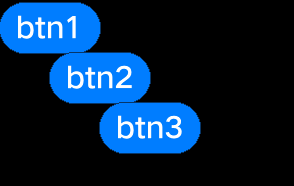
UIScrollView
使用场景
UIScrollView提供可滑动的容器类组件,子组件可在触摸事件驱动下上下、左右滑动,并提供水平和垂直方向的游标显示功能。
接口说明
表2 ScrollView接口说明
| 方法 | 功能 |
|---|---|
| void ScrollBy(int16_t xDistance, int16_t yDistance) | 移动视图 |
| void SetScrollbarWidth(uint8_t width) | 设置滑动条宽度 |
| void SetHorizontalScrollState(bool state) | 设置水平滑动状态 |
| bool GetHorizontalScrollState() const | 获取水平是否可滑动状态 |
| void SetVerticalScrollState(bool state) | 设置垂直滑动状态 |
| bool GetVerticalScrollState() const | 获取垂直是否可滑动状态 |
| void SetXScrollBarVisible(bool state) | 设置X轴滑动条是否可见 |
| void SetYScrollBarVisible(bool state) | 设置Y轴滑动条是否可见 |
| void RegisterScrollListener(OnScrollListener* scrollListener) | 注册滑动事件回调类 |
| void RefreshScrollBar() | 刷新滑动条 |
| virtual void OnScrollStart() {} | 滚动开始回调函数 |
| virtual void OnScrollEnd() {} | 滚动结束回调函数 |
| uint8_t GetScrollState() const | 获取滚动状态 |
| void SetScrollState(uint8_t state) | 设置滚动状态 |
开发步骤
添加两个button子组件,并显示水平、垂直方向游标。
scrollView* scroll = new UIScrollView();
scroll->SetStyle(STYLE_BACKGROUND_COLOR, Color::Red().full);
scroll->SetPosition(0,0, 200, 200);
scroll->SetXScrollBarVisible(true);
scroll->SetYScrollBarVisible(true);
UILabelButton* button1 = new UILabelButton();
button1->SetText("button1");
button1->SetPosition(0, 0, 300, 300);
UILabelButton* button2 = new UILabelButton();
button2->SetText("button2");
button2->SetPosition(0, 300, 300, 300);
scroll->Add(button1);
scroll->Add(button2);
图4 水平、垂直方向可滑动效果图
